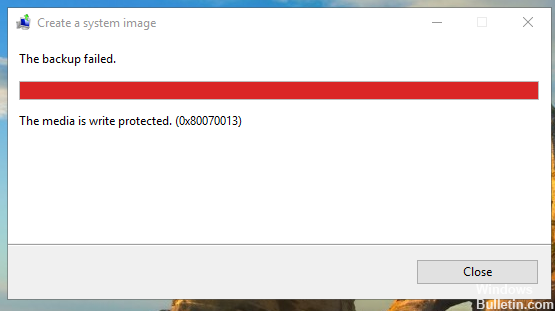2024 Mayıs ayında güncellenmiştir: Optimizasyon aracımızla hata mesajları almayı bırakın ve sisteminizi yavaşlatın. şimdi al Bu bağlantıyı
- Indirin ve yükleyin onarım aracı burada.
- Bilgisayarınızı taramasına izin verin.
- Araç daha sonra Bilgisayarını tamir et.
Windows 0'dan aldığınız 80070013x10 hata kodu, bilgisayarınıza önceden yüklenmiş bir sürücü yüklemeye çalıştığınızı veya donanımınızla zaten sahip olduğunuzdan daha az uyumlu bir sürücü yüklediğinizi gösterir.
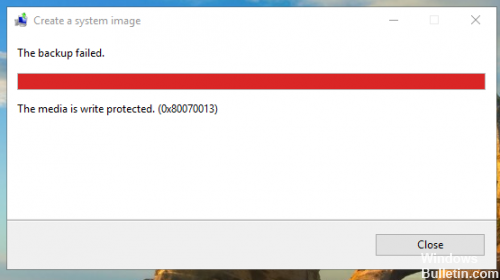
Hata kodu, Windows 10 sisteminize güncellemeler yüklemenize izin vermez ve Windows Update başarısız Düzeltene kadar. Sisteminizin düzenli olarak güncellenmesi gerektiğinden, bu mümkün olduğunca çabuk çözmeniz gereken bir sorundur.
Windows 10'i güncellemenize izin vermeyen iki olası sürücü sorunu vardır; yani, mevcut bir sürücüyü yüklemeye çalışıyorsunuz veya donanımla uyumlu değil (veya sistemde çalışan sürücüyle daha az uyumlu). 0X80070013 hatasını düzeltinceye kadar Windows'u güncellemenize izin verilmediğini unutmayın.
Windows güncelleme hatası 0X80070013 nasıl düzeltilir?
Bu 0X80070013 sorun giderme işleminin beklenenden çok daha kolay olduğunu varsayıyoruz. Bununla birlikte, son derece dikkatli olun ve belirtilen her adımı uygulayın, aksi takdirde Windows sistemi komutları anlamaz veya daha da kötüsü, başka sorunlara neyin yol açabileceğini yanlış anlayabilir. Tüm bu adımları zaten uyguladıysanız, Windows 0 Güncelleştirmesi'ni çalıştırarak 80070013X10 sorun giderme işleminin başarılı olup olmadığını kontrol edin.
Windows güncelleme bileşenlerinin el ile sıfırlanması
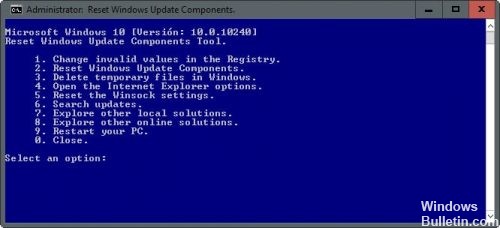
Windows Update bileşenlerini sıfırlamak için, yüksek komut isteminden bazı komutları kullanmanız gerekir. Açmak için şimdi klavyedeki Windows ve X tuşlarına aynı anda basmanız gerekir. Komut istemini (Yönetici) seçmeniz gereken seçenekler menüsü açılır.
Yüksek istemi başlatmak için "Evet" e basmanız gerekirse bir kullanıcı hesabı mesajı görünebilir. İçeri girdikten sonra, önce MSI yükleyicisini, Windows Update Hizmetlerini ve BITS'i yüklemelisiniz. Aşağıdaki komutları girin ve her birinin arkasındaki Enter tuşuna basın. Yazım veya yazım hataları sisteminizde hatalara yol açabileceğinden, emir girerken dikkatli olun. Tamamlanması biraz zaman alabileceğinden sabırlı olun.
net stop wuauserv
net stop cryptSvc
ağ durdurma bitleri
net stop msiserver
Servisler tamamlandıktan sonra Catroot2 ve SoftwareDistribution klasörlerini yeniden adlandırın.
Bu, aşağıdaki komutları yazarak ve her birinden sonra Enter tuşuna basılarak görünen istemden doğrudan yapılabilir.
ren C: \ Windows \ System32 \ catroot2 Catroot2.old
ren C: \ Windows \ SoftwareDistribution SoftwareDistribution.old
Ardından, Windows Update'in çalışmaya devam etmesine izin vermek için önce durdurduğunuz hizmetleri yeniden başlatmanız gerekir. Hala yüksek istemde iken, aşağıdaki komutları yazın ve her birini yazdıktan sonra her zamanki gibi Enter tuşuna basmayı unutmayın:
net başlangıç wuauserv
CryptSvc ağını başlatma
ağ başlangıç bitleri
net başlangıç msiserver
İşiniz bittiğinde, sağ üst köşedeki X kutusuna tıklayarak komut istemini kapatmanız yeterlidir.
Umarız bu yöntem Windows bilgisayarınızı yeniden başlatmanıza yardımcı olmuştur. Güncelleme hatasını 0x80070013 düzeltmek için başka bir alternatif çözüm bulduysanız, bize aşağıdaki yorumlarda gösterin.
https://answers.microsoft.com/en-us/windows/forum/windows_10-update/windows-10-update-error-0x80070013/c254cbd3-506c-4823-982a-c95db0337c54
Uzman İpucu: Bu onarım aracı, depoları tarar ve bu yöntemlerden hiçbiri işe yaramadıysa, bozuk veya eksik dosyaları değiştirir. Sorunun sistem bozulmasından kaynaklandığı çoğu durumda iyi çalışır. Bu araç, performansı en üst düzeye çıkarmak için sisteminizi de optimize eder. tarafından indirilebilir Burayı tıklatarak

CCNA, Web Geliştirici, PC Sorun Giderici
Ben bir bilgisayar tutkunuyum ve pratik bir IT Professional'ım. Bilgisayar programlama, donanım sorunlarını giderme ve onarım konularında yıllarca deneyimim var. Web Geliştirme ve Veritabanı Tasarımı konusunda uzmanım. Ayrıca Ağ Tasarımı ve Sorun Giderme için CCNA sertifikam var.